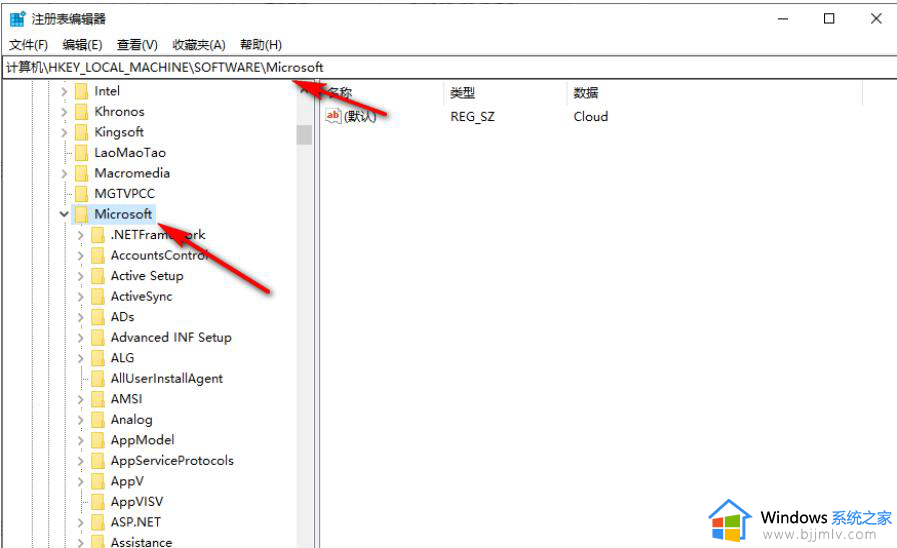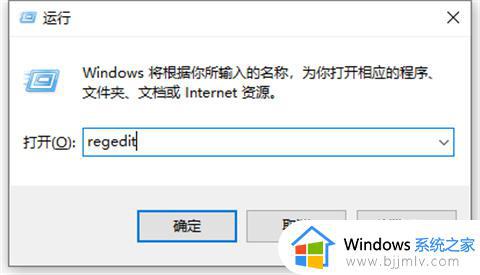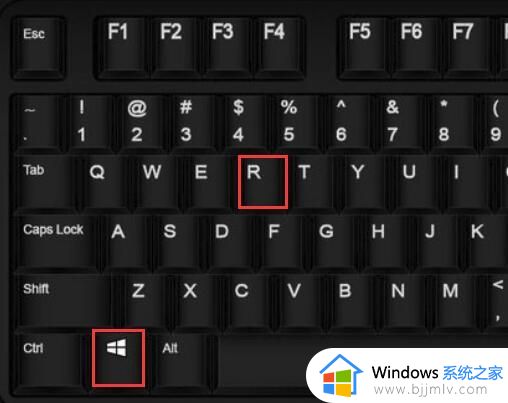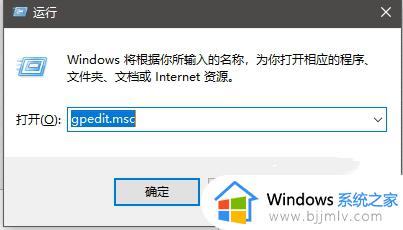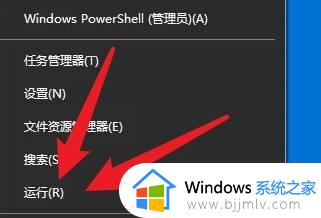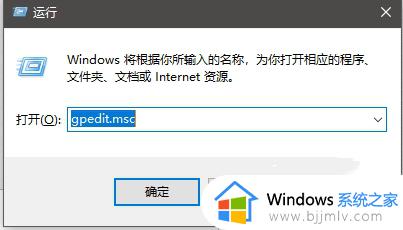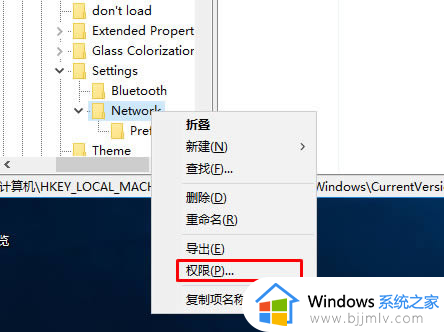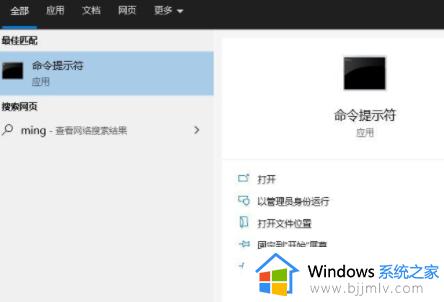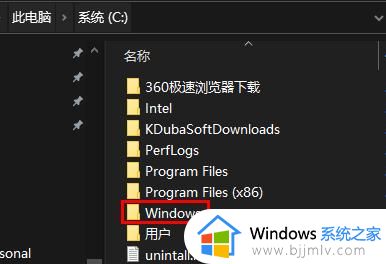win10注册表怎么打开 win10怎么打开注册表编辑器
注册表里面存储电脑系统和软件的各种设置信息,我们经常需要在注册表编辑器里面修改某些设置。许多用户刚安装了win10系统不久,对win10注册表怎么打开还不是很熟悉,在win10系统中主要是在运行中使用regedit命令来打开注册表。本文小编就来教大家win10怎么打开注册表编辑器的几种方法。
方法一:
1、进入win10系统桌面中,鼠标右键桌面左下角的开始按钮。在弹出的开始菜单中选择运行选项打开,进入下一步。
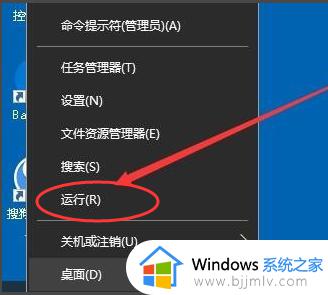
2、在打开的运行功能界面中输入regedit命令,然后点击确定按钮。
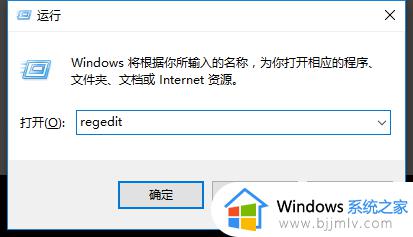
3、操作完成后,注册表编辑器功能就可以顺利的打开了。
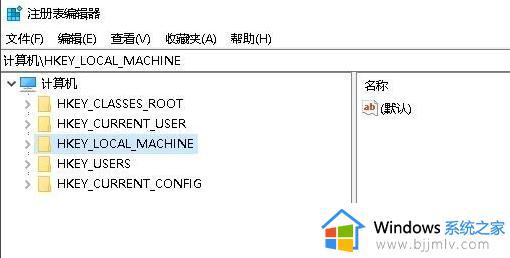
方法二:
1、按键盘上的Win+R组合键打开运行功能,进入下一步。
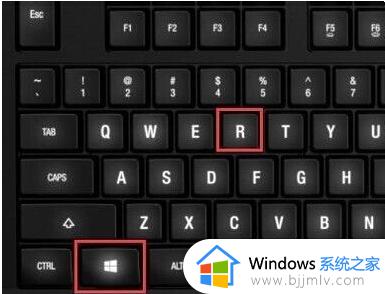
2、在打开的运行窗口界面中输入msconfig命令,点击确定按钮,进入下一步。
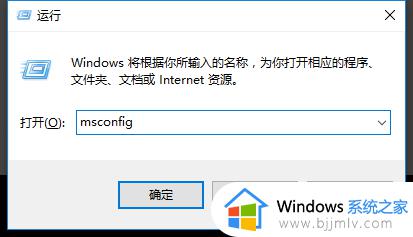
3、在打开的系统配置界面中切换到工具选项,进入下一步。
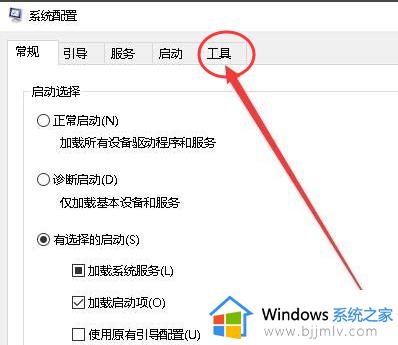
4、在新出现的界面中,找到并选中注册表编辑器选项,然后点击界面右下角的启动按钮即可。
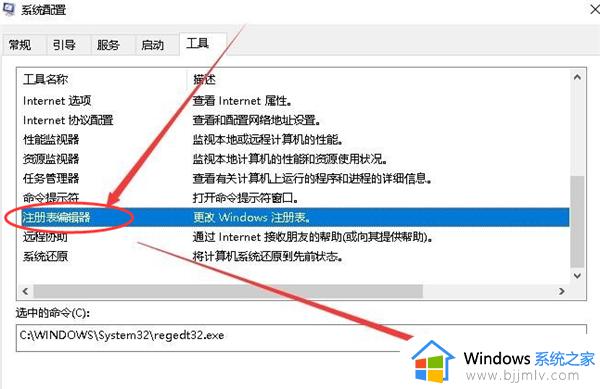
5、以上操作完成后注册表编辑器功能就能够就打开了。
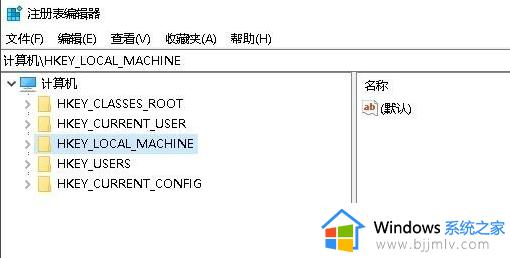
以上就是win10注册表怎么打开的两种方法,大部分用户都是使用方法一使用命令来调出regedit注册表编辑器,希望对大家有帮助。